Hướng dẫn cách tắt tính năng thực thi chữ ký trình điều khiển trên Windows 11
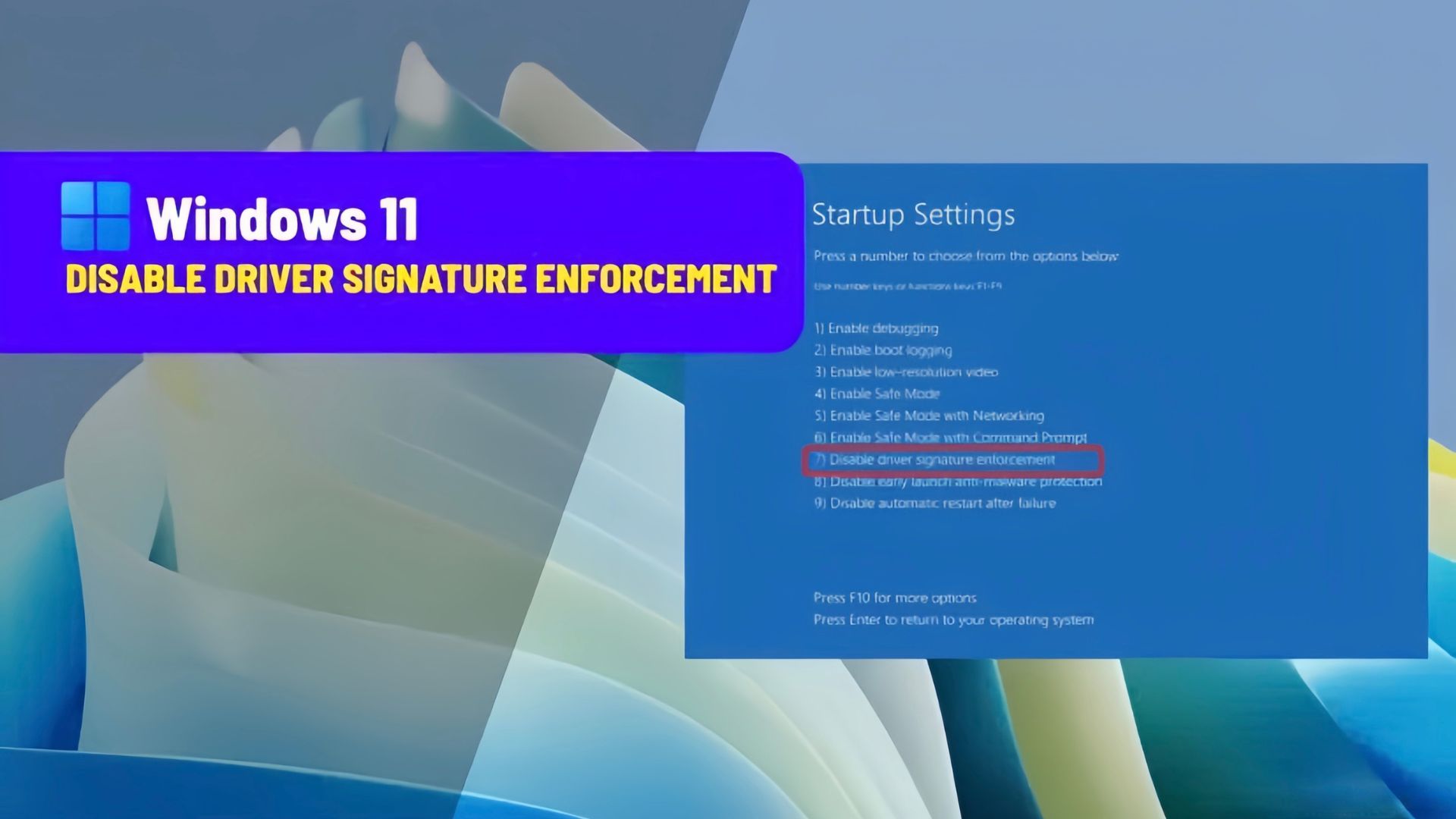
Trên Windows 11, bạn có thể tắt tính năng “driver signature enforcement” (kiểm tra chữ ký trình điều khiển) để cài đặt các trình điều khiển (driver) chưa được ký thông qua Môi trường Khôi phục Windows (WinRE).
Tính năng bảo mật này đảm bảo rằng chỉ những driver được Microsoft ký xác thực mới được phép cài đặt, nhằm bảo vệ tính toàn vẹn của hệ thống.
Mặc dù nên kiểm tra tính toàn vẹn và nhà phát hành của bất kỳ driver nào để tránh rủi ro về bảo mật hoặc sự ổn định hệ thống, nhưng vẫn có những trường hợp bạn cần cài đặt driver chưa được ký.
Ví dụ: bạn có thể cần cài phiên bản driver cũ từ một nguồn đáng tin cậy, sử dụng thiết bị không có driver được ký từ nhà sản xuất, hoặc kiểm thử driver tùy chỉnh chưa được ký.
Dù là vì lý do nào, Windows 11 vẫn cung cấp nhiều cách để tắt tính năng kiểm tra chữ ký driver, cho phép bạn cài đặt driver chưa được ký bằng tùy chọn khôi phục khi khởi động.
Tuy nhiên, hãy lưu ý rằng vô hiệu hóa tính năng này có thể khiến hệ thống của bạn dễ bị tấn công bảo mật hơn. Vì vậy, chỉ nên cài đặt các driver chưa được ký từ nguồn đáng tin cậy.
Trong hướng dẫn này, mình sẽ hướng dẫn bạn cách tắt kiểm tra chữ ký driver để cho phép cài đặt driver chưa được ký trên Windows 11.
Xem thêm: Hướng dẫn cách chạy hồi quy tuyến tính kiểu R trong Python một cách dễ dàng
1. Vô hiệu hóa bắt buộc chữ ký trình điều khiển trên Windows 11 từ khởi động nâng cao
Để vô hiệu hóa tính năng bắt buộc chữ ký trên Windows 11, hãy sử dụng các bước sau:
1. Mở Settings (Cài đặt) trên Windows 11.
2. Nhấp vào System (Hệ thống).
3. Nhấp vào tab Recovery (Phục hồi).
4. Nhấp vào nút Restart now (Khởi động lại ngay) cho cài đặt “Advanced startup” (Khởi động nâng cao) trong phần “Recovery options” (Tùy chọn phục hồi).
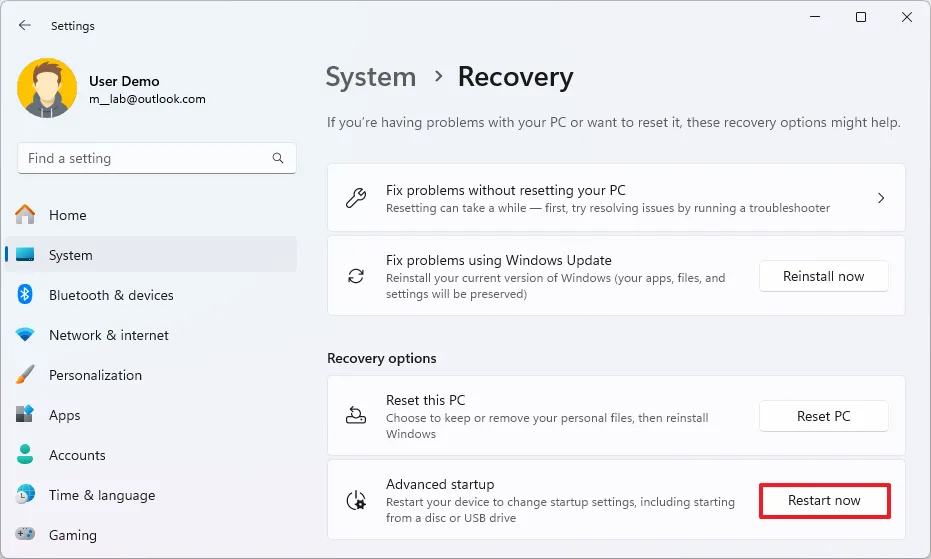
5. Nhấp vào Troubleshoot (Khắc phục sự cố).
6. Nhấp vào Advanced options (Tùy chọn nâng cao).
7. Nhấp vào Startup Settings (Cài đặt Khởi động).
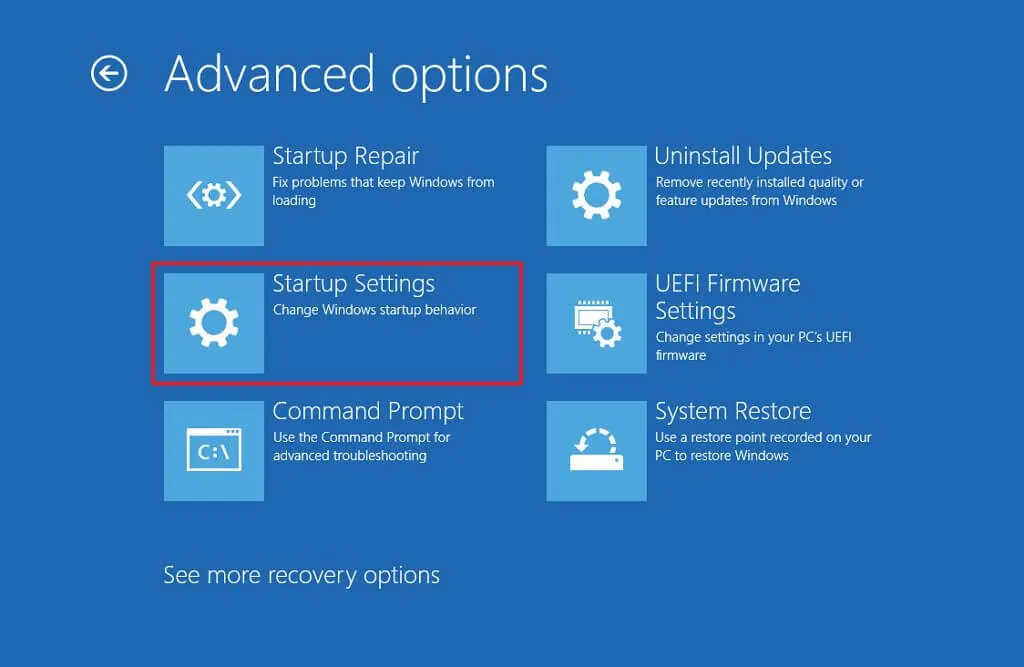
8. Nhấp vào nút Restart (Khởi động lại).
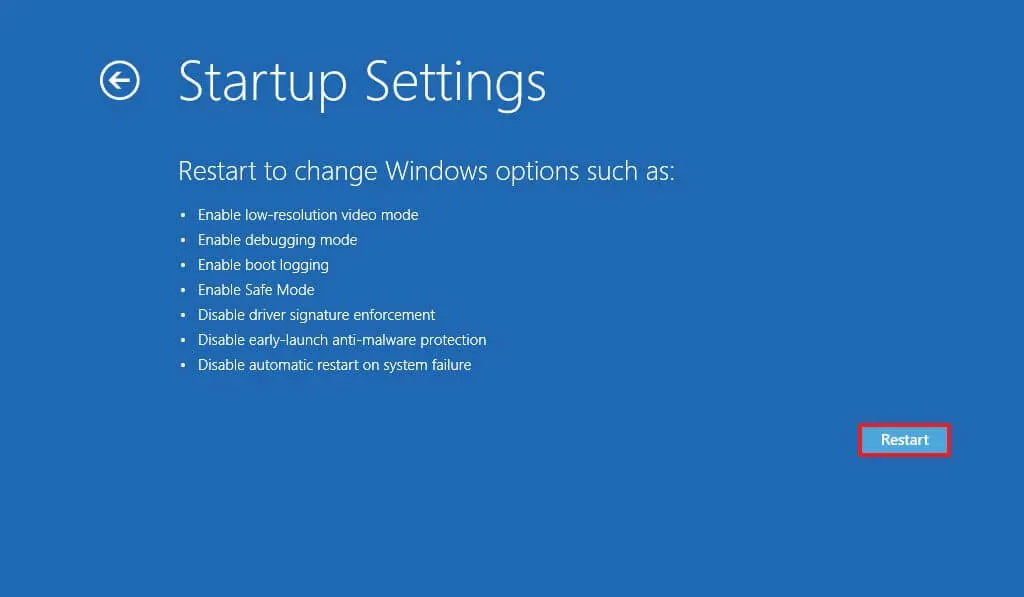
9. Nhấn phím “F7” hoặc phím “7” để chọn tùy chọn Disable driver signature enforcement (Vô hiệu hóa bắt buộc chữ ký trình điều khiển).
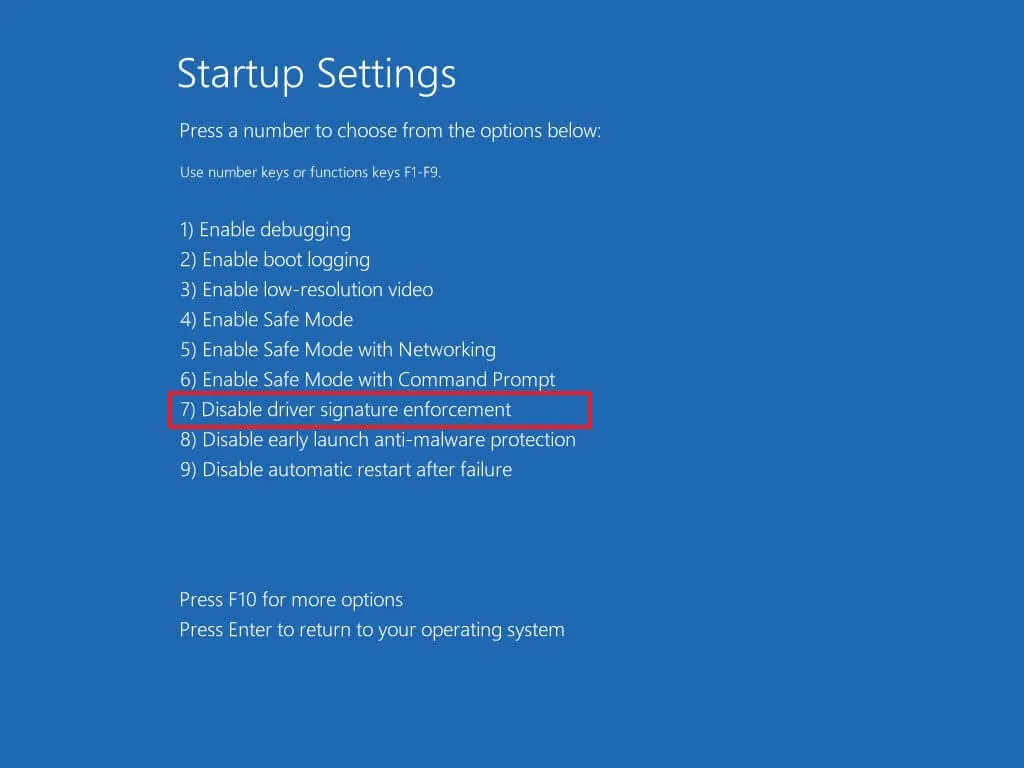
Sau khi hoàn thành các bước, Windows 11 sẽ khởi động bình thường nhưng với tính năng bắt buộc chữ ký đã bị tắt, cho phép bạn cài đặt các trình điều khiển không có chữ ký trên máy tính. Sau khi cài đặt, trong lần khởi động lại tiếp theo, tính năng bắt buộc chữ ký trình điều khiển sẽ được bật lại và bạn sẽ cần lặp lại các hướng dẫn này để cài đặt một trình điều khiển khác (nếu cần).
2. Vô hiệu hóa bắt buộc chữ ký trình điều khiển trên Windows 11 từ Group Policy (chính sách nhóm)
Để tắt tính năng bắt buộc chữ ký trình điều khiển từ Group Policy, hãy làm theo các bước sau:
1. Mở Start (Bắt đầu).
2. Tìm kiếm gpedit và nhấp vào kết quả trên cùng để mở Group Policy Editor (Trình chỉnh sửa chính sách nhóm).
3. Duyệt đến đường dẫn sau: User Configuration (Cấu hình người dùng) > Administrative Templates (Mẫu quản trị) > System (Hệ thống) > Driver Installation (Cài đặt trình điều khiển)
4. Nhấp chuột phải vào chính sách “Code Signing for Driver Packages” (Ký mã cho các gói trình điều khiển) và chọn tùy chọn Edit (Chỉnh sửa).
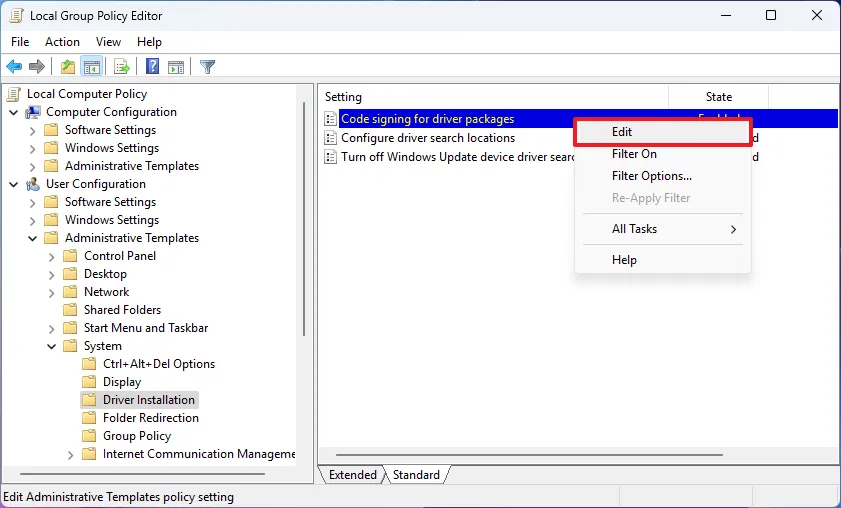
5. Chọn tùy chọn Enabled (Đã bật).
6. Chọn tùy chọn Ignore (Bỏ qua) trong phần “Options” (Tùy chọn) để cho phép hệ thống tiếp tục cài đặt các trình điều khiển không có chữ ký.
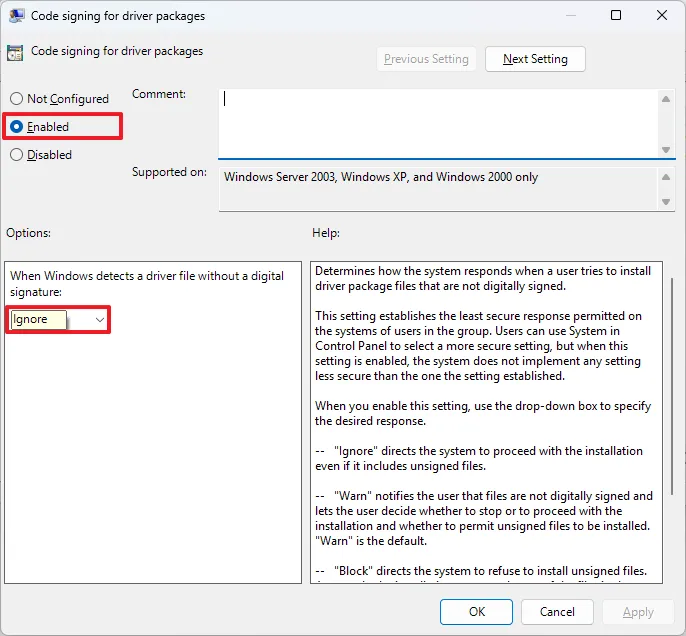
7. Nhấp vào nút Apply (Áp dụng).
8. Nhấp vào nút OK.
9. Khởi động lại máy tính.
Sau khi hoàn thành các bước, bạn sẽ có thể cài đặt các trình điều khiển không có chữ ký trên thiết bị. Nếu bạn muốn hoàn tác các thay đổi, bạn có thể sử dụng các hướng dẫn tương tự, nhưng ở bước 5, hãy chọn tùy chọn “Not configured” (Chưa định cấu hình).
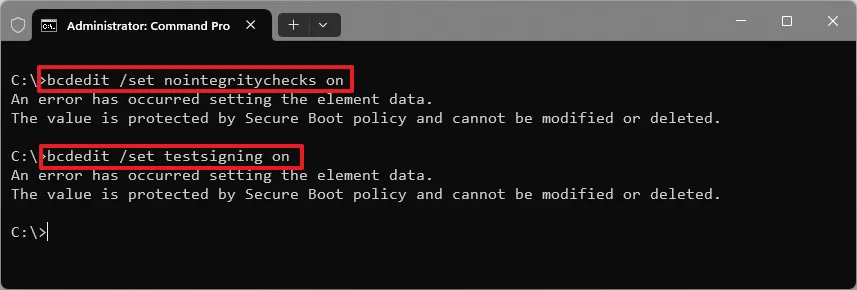
Bạn cũng có thể sử dụng lệnh bcdedit /set testsigning on hoặc bcdedit /set nointegritychecks on để vô hiệu hóa tính năng bảo mật. Tuy nhiên, vì Windows 11 sử dụng Secure Boot (Khởi động An toàn), bạn có thể gặp lỗi và các sự cố khác khi chạy các lệnh này.
Cập nhật ngày 24 tháng 3 năm 2025: Hướng dẫn này đã được cập nhật để đảm bảo tính chính xác và phản ánh các thay đổi trong quy trình.
3. Kết luận
Hy vọng qua bài viết hướng dẫn chi tiết này, bạn đã tự tin thực hiện thành công việc tắt tính năng thực thi chữ ký trình điều khiển để cài đặt bất kỳ driver cần thiết nào trên Windows 11. Đây là một mẹo nhỏ nhưng cực kỳ quan trọng, giúp bạn làm chủ hoàn toàn thiết bị của mình!
Xem thêm: Hướng dẫn cách sao lưu và khôi phục tệp, ứng dụng, cài đặt bằng OneDrive trên Windows 11
Và nếu bạn đang tìm kiếm những linh kiện, phụ kiện máy tính chất lượng cao, từ những chiếc PC gaming mạnh mẽ đến laptop văn phòng bền bỉ, đừng ngần ngại ghé thăm COHOTECH! Chúng tôi không chỉ cung cấp sản phẩm chính hãng, giá cả cạnh tranh mà còn luôn sẵn lòng hỗ trợ bạn mọi vấn đề kỹ thuật. COHOTECH – nơi công nghệ và sự tận tâm gặp gỡ.
Bạn đã từng gặp khó khăn khi cài đặt driver chưa có chữ ký trên Windows 11 không? Hãy bình luận chia sẻ kinh nghiệm của bạn ngay bên dưới nhé! Đừng quên chia sẻ bài viết hữu ích này đến bạn bè và cộng đồng để mọi người cùng biết cách tối ưu hóa chiếc máy tính của mình. Sự ủng hộ của bạn là động lực lớn nhất để chúng tôi tiếp tục mang đến những nội dung chất lượng!






























